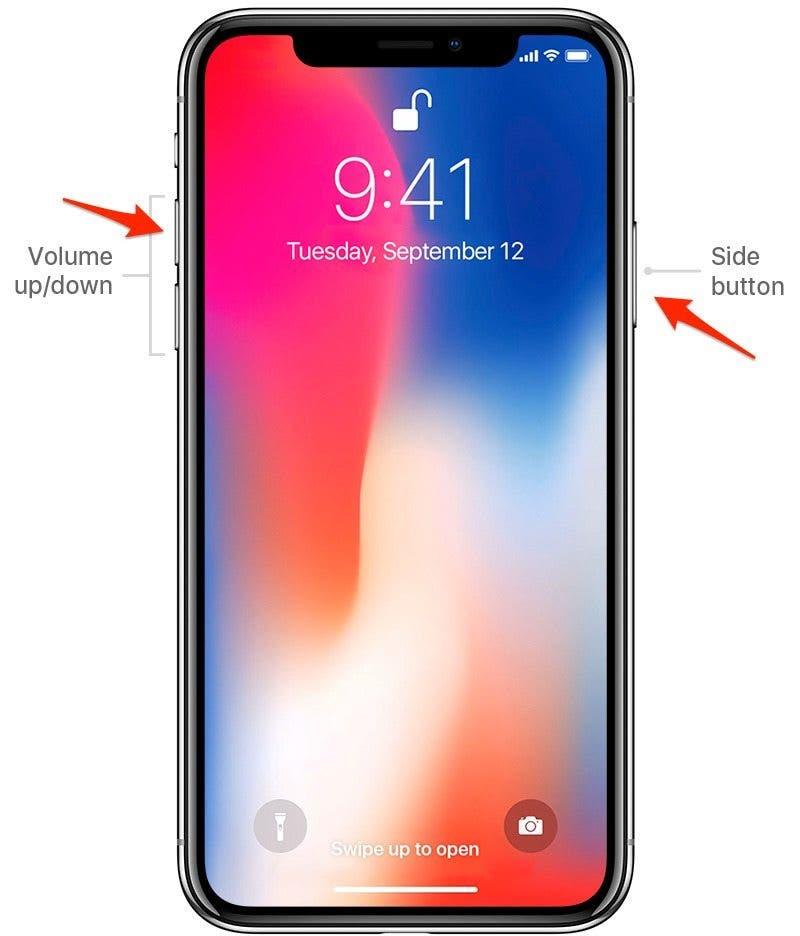Met het maken van een schermafbeelding kun je precies vastleggen wat er op je scherm staat en dit opslaan als foto. Om een schermafbeelding te maken op een iPhone zonder thuisknop (iPhone X en nieuwer), moet je een combinatie van de knoppen Aan de zijkant en Volume omhoog gebruiken om het scherm vast te leggen. In mijn werk maak ik veel schermafbeeldingen, maar ook buiten het werk zijn er verschillende redenen waarom het maken van een schermafbeelding handig kan zijn. Elke iPhone vóór de iPhone X gebruikt de thuisknop en zijknop samen om een schermafbeelding te maken. Maar met de introductie van het edge-to-edge scherm met de iPhone X, moest Apple de manier waarop je een screenshot maakt op iPhones zonder thuisknop verschuiven. Laten we het eens doornemen.
 Ontdek de verborgen functies van je iPhoneKrijg elke dag een tip (met schermafbeeldingen en duidelijke instructies) zodat je je iPhone in slechts één minuut per dag onder de knie hebt.
Ontdek de verborgen functies van je iPhoneKrijg elke dag een tip (met schermafbeeldingen en duidelijke instructies) zodat je je iPhone in slechts één minuut per dag onder de knie hebt.
Zo maak je een schermafbeelding op de iPhone X, XS en later
-
Druk tegelijkertijd op de Zijkant knop en Volume omhoog knop.

-
Het voorbeeld van je schermafbeelding verschijnt in de linkerbenedenhoek.
-
Je kunt erop tikken om [de schermafbeelding te bewerken, te markeren of te verwijderen] (https://www.iphonelife.com/content/how-to-markup-screenshots-ios-11-iphone).
-
Druk op het screenshot in plaats van erop te tikken om het screenshot te delen.
-
U kunt ook naar links vegen om het te negeren.
-
Als je het voorbeeld negeert, verdwijnt het automatisch na een paar seconden en kun je de Foto’s-app openen om je schermafbeelding te bekijken.
En nu weet je hoe je een schermafbeelding maakt, markeert en bekijkt op een iPhone zonder thuisknop. Als je een aantal schermafbeeldingen naast elkaar wilt combineren (zoals voor een voor- en nabeeld op je iPhone), leer dan hoe je twee [zij-aan-zij foto’s op een iPhone] kunt combineren (https://www.iphonelife.com/content/how-to-put-two-pictures-side-side-iphone-2022).
Top afbeelding credit: chainarong06 / Shutterstock.com